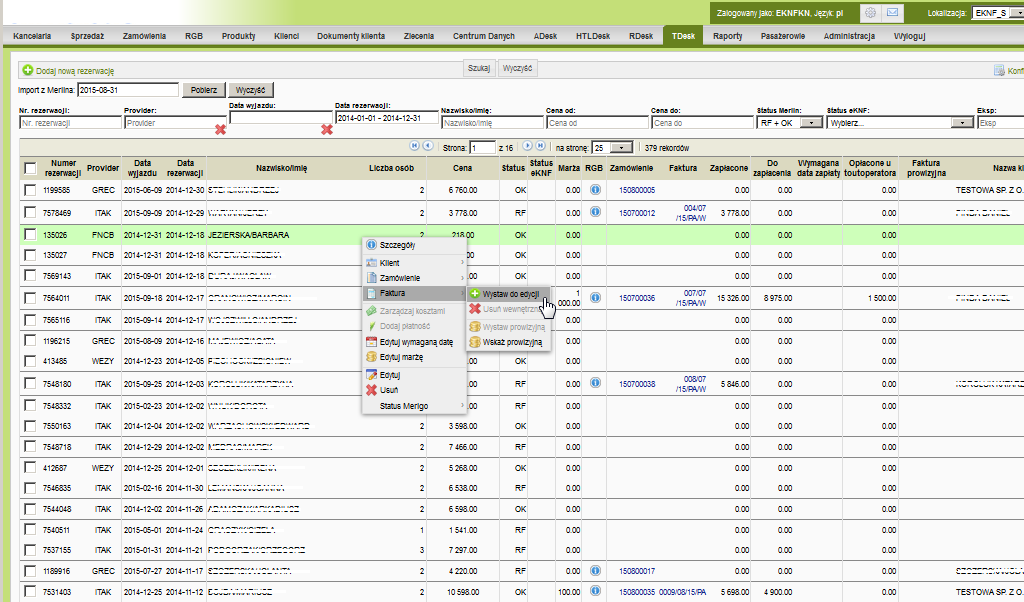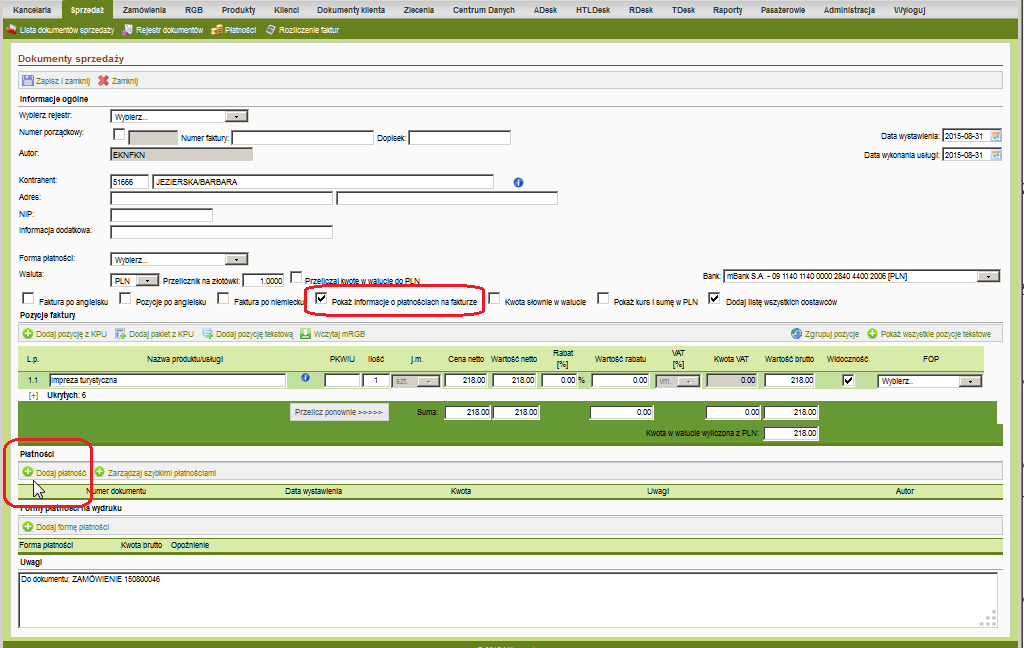Dokument sprzedaży, w wypadku imprezy turystycznej, najczęściej nie jest potrzebny klientowi końcowemu, dla którego podstawowym dokumentem jest umowa wystawiona przed organizatora. Nie jest on też najczęściej księgowany. Jest jednak bardzo pomocny przy rozliczaniu imprezy przez biuro podróży, ponieważ wiąże ze sobą wszystkie kluczowe elementy: opis imprezy, jej cenę, dane klienta, i informacje o płatnościach.
Aby odróżnić dokumenty sprzedaży służące do rozliczeń imprez turystycznych od innych faktur, zaleca się wystawianie ich w oddzielnym rejestrze (np. o nazwie TUR), i wyróżnienie odpowiednią nazwą w nagłówku (np. ‘Rozliczenie imprezy turystycznej’ zamiast standardowego ‘Faktura VAT’ lub ‘Paragon’)
Wystawienie dokumentu sprzedaży jest pierwszym krokiem w procesie rozliczania imprezy turystycznej. Aby wystawić dokument:
- znajdź imprezę na liście w module TDesk, kliknij na nią prawym klawiszem myszy, i wybierz: Faktura -> Wystaw do edycji.
- wybierz klienta (jeśli jest to osoba indywidualna, która nie ma swojego wpisu w bazie kontrahentów, wybierz z bazy ‘KLIENT INDYWIDUALNY’. W czasie wystawiania dokumentu eKNF zastąpi tę nazwę klienta imieniem i nazwiskiem osoby rezerwującej imprezę.
- sprawdź i zapisz opis imprezy
- dale postępuj tak, jak przy wystawianiu wszystkich innych typów dokumentów
Wprowadzanie płatności:
Jeśli klient wpłaca zaliczkę gotówkową, możesz od razu wprowadzić taką informację na wystawianym dokumencie, klikając na Dodaj płatność (w dolnej części okna edycji dokumentu), i wystawiając dokument KP. Jeśli dodatkowo w oknie edycji faktury zaznaczysz opcję ‘Pokaż informacje o płatnościach na fakturze’ w stopce dokumentu zostanie umieszczona informacja o tym, jaką kwotę już zapłacono, a jaka pozostaje jeszcze do zapłaty:
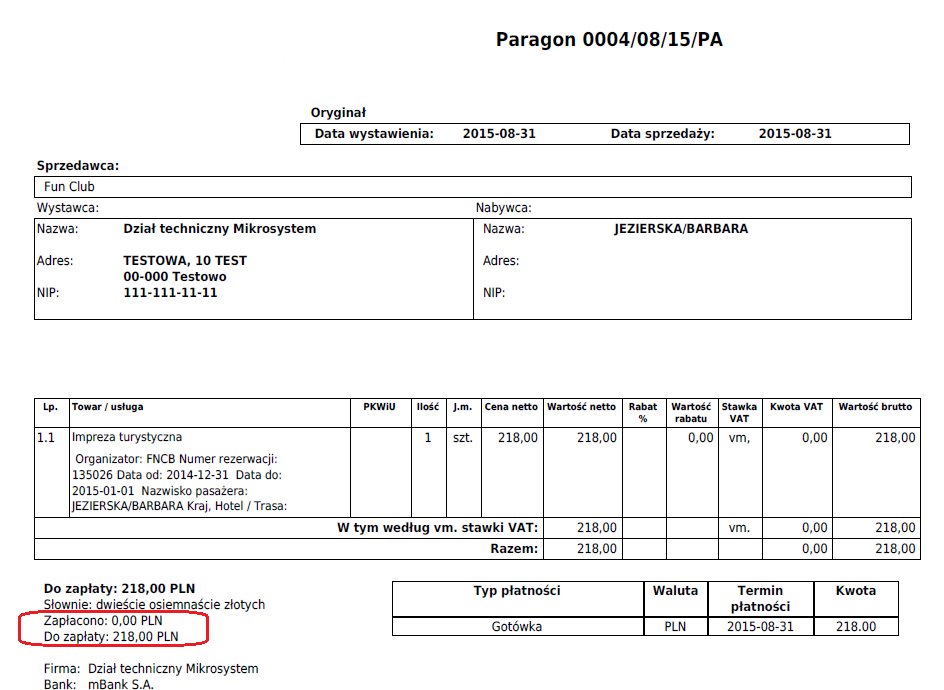
Płatności (gotówkowe,przelewowe, czy płatne kartą) możesz też w dowolnym późniejszym momencie wprowadzić z poziomu TDesku, klikając na wybraną imprezę prawym klawiszem myszy, i wybierając polecenie Dodaj płatność.